¿Qué es el bloqueo de iPhone con el icono de círculo y cómo usarlo?
¿Alguna vez te has preguntado cómo ver el icono de bloqueo con círculo de iPhone? ¿Sabes qué es este candado y cuál es exactamente su uso?
Para aquellos de ustedes que no saben nada sobre este candado, les estaremos contando todo en este blog. Desde definir este bloqueo hasta habilitarlo y deshabilitarlo, compartiremos toda la información contigo.
Comencemos a leer esta publicación ahora.
¿Qué es el bloqueo con círculo en iPhone?
Primero entendamos el significado del bloqueo de iPhone con el icono de círculo. Un candado con un círculo alrededor en el iPhone generalmente se denomina bloqueo de rotación de pantalla o bloqueo de orientación vertical. Esto le ayuda a cambiar la pantalla del móvil de modo vertical a horizontal o viceversa.
Cuando vea el bloqueo con una flecha circular en el iPhone, indica que el bloqueo de rotación de la pantalla o el bloqueo de orientación está habilitado. Puede desactivar este símbolo de bloqueo de iPhone con círculo si es necesario más adelante.
¿Cuál es el uso del bloqueo de iPhone con círculo?
La gente prefiere establecer la orientación de la pantalla en el modo vertical de la misma manera que exactamente como sostienen su teléfono. Sin embargo, hay casos en los que las personas desean cambiar la orientación, especialmente al usar aplicaciones de transmisión de video.
El bloqueo de iPhone de Apple con flecha circular (bloqueo de orientación vertical) le permite activar el bloqueo de pantalla para que pueda girar la pantalla de la forma que desee.
Cómo habilitar o deshabilitar ¿Bloqueo de iPhone con icono circular en las últimas versiones de iOS?
La mayoría de los usuarios desconocen la función de bloqueo de pantalla. Por lo tanto, este blog ahora demostrará cómo habilitar o deshabilitar el símbolo de bloqueo del iPhone con una flecha circular. Estos métodos se pueden utilizar tanto para las versiones anteriores como para las últimas de iOS.
¿Cómo habilitar el bloqueo de orientación de la pantalla en las últimas versiones de iOS (iOS 13 o posterior)?
iOS 13.7 es la última versión que se ejecuta en iPhones. Si usa iOS 13.1 o posterior, puede seguir los siguientes pasos para habilitar un bloqueo de pantalla con círculo en el iPhone.
- En su iPhone, deslice la pantalla hacia arriba desde la parte inferior para acceder a «Control Centro ”.
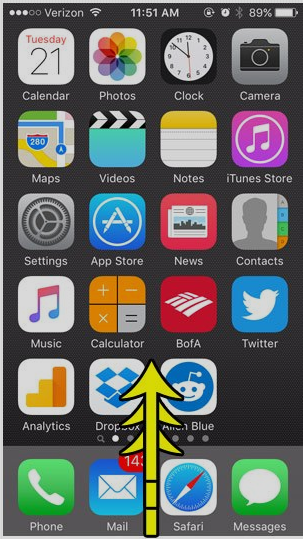
- Aquí, encontrará una serie de acciones en las que debe tocar un signo de bloqueo con un círculo en el iPhone.
- Toque en él. Esto habilitará esto » Bloqueo de orientación vertical ”.
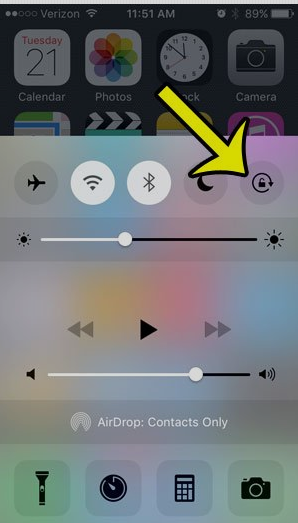
Nota: Ahora que ha habilitado el bloqueo de orientación vertical, la pantalla de su teléfono no puede moverse al modo horizontal a menos que vea aplicaciones de transmisión de video como Netflix. En otras palabras, después de activar el bloqueo de orientación vertical, la pantalla de su teléfono se bloquea solo en modo vertical.
¿Cómo deshabilitar el bloqueo con Circle en iPhone en las últimas versiones de iOS (iOS 13 o posterior)?
Los símbolos de iPhone en la parte superior del bloqueo de pantalla con un círculo pueden molestarlo a veces. Además, estos le impiden usar las aplicaciones de su teléfono en modo horizontal. Por ejemplo, prefiere utilizar un teclado ancho con una vista amplia. Sin embargo, no puede utilizarlo debido al bloqueo de orientación vertical activado.
¿Está dispuesto a deshacerse de ese icono? ¿Quieres rotar tu pantalla a la orientación horizontal? Simplemente puede desactivar el símbolo de bloqueo del iPhone con un círculo. Para hacerlo, siga estos pasos.
- Deslice la pantalla hacia arriba desde la parte inferior de su iPhone.
- Vea el «Centro de control».
- Puede tocar el candado con un círculo alrededor en el iPhone.
- Esto deshabilitará el «Bloqueo de orientación vertical».
Nota : Dado que desactivó el bloqueo de orientación vertical, puede iniciar cualquier aplicación e inclinar el teléfono para ver la pantalla en orientación horizontal.
¿Cómo reconocer el bloqueo de orientación activo o inactivo en los últimos modelos de iPhone?
Si el bloqueo del iPhone con un círculo alrededor se muestra en color blanco, significa que la orientación de la pantalla del teléfono está activada en el modo vertical.
Por otro lado, el símbolo del candado del iPhone con un círculo alrededor puede aparecer en color gris. Luego indica que la orientación de la pantalla vertical está desactivada. Al tocar el bloqueo de orientación, puede encenderlo y apagarlo fácilmente directamente desde el Centro de control.
¿Cómo habilitar o deshabilitar el bloqueo de orientación en versiones anteriores de iOS?
Hay algunas Usuarios de iPhone que usan versiones anteriores de iOS, como iOS 7. Aunque no es un proceso complejo habilitar o deshabilitar el bloqueo de orientación, hay un ligero cambio en la apariencia del bloqueo.
Los pasos que ha leído anteriormente se puede ejecutar en iOS 13 o versiones posteriores en iPhone. Aquellos que usan modelos de iPhone más antiguos como iPhone 5 y 6 con versiones más antiguas como iOS 7 pueden seguir los pasos en las siguientes secciones para habilitar o deshabilitar el bloqueo de orientación.
Cómo habilitar el bloqueo de orientación de la pantalla en ¿Versiones de iOS anteriores (iOS 7)?
Modelos como el candado de símbolo con círculo del iPhone 5s se pueden habilitar con solo unos pocos toques. La única diferencia es con el símbolo de bloqueo del iPhone con una flecha circular. Para comprender mejor, consulte estos pasos.
- Toque dos veces el botón «Inicio» en su iPhone. Esto mostrará una sección separada desde la parte inferior.
- Ahora, puedes deslizar esta sección separada hacia la derecha.
- En este punto, descubrirás un botón «Plateado» que tiene un candado de iPhone 5 con un ícono circular. Toque este icono y cambiará su apariencia.
¿Cómo deshabilitar el bloqueo de orientación de la pantalla en versiones anteriores de iOS (iOS 7)?
En algunos casos, es posible que no Esté dispuesto a mantener bloqueada la orientación de la pantalla del teléfono. Si ese es el caso, puede desactivar el símbolo de bloqueo del iPhone 5s con un círculo. Esto es lo que debe hacer para desactivar el bloqueo de orientación vertical.
- Presione el botón «Inicio» dos veces en su iPhone. Esto obtendrá una sección separada (Centro de control) desde la parte inferior.
- Deslice esta sección «Centro de control» hacia la derecha.
- Toque el botón «Plata» que tiene un candado de iPhone 5 con un icono de círculo.
- Esto cambia su apariencia después de deshabilitar el bloqueo.
¡Es así de simple! No importa si usa modelos antiguos de iPhone o versiones anteriores, el proceso para activar el bloqueo de orientación vertical es casi el mismo.
¿Cómo reconocer el bloqueo de orientación activo o inactivo en modelos de iPhone más antiguos?
Ahora que sabe qué es el bloqueo con círculo en el iPhone, comprenderá que indica que el bloqueo de orientación está habilitado . Además, muestra el bloqueo activo en la parte superior de la pantalla de su teléfono (en la barra de estado). Y, cuando ve solo un círculo con una flecha en la pantalla inferior, significa que el bloqueo está deshabilitado en su iPhone 5 u otro r modelos más antiguos.
Nota: Los últimos modelos de iPhone sin el botón «Inicio» no mostrarán los símbolos del iPhone en la parte superior del bloqueo de pantalla con un círculo debido a que hay menos espacio en la barra de estado. Sin embargo, puede activar o desactivar el bloqueo de orientación. Todo lo que debe hacer es deslizar la pantalla hacia arriba para abrir el Centro de control y tocar el ícono de bloqueo de orientación.
Información excepcional sobre el bloqueo de orientación en iPhone
- Cuando vea un candado Firme en la pantalla de bloqueo pero en la barra de estado indica que su iPhone está bloqueado. Puede desbloquear la pantalla de bloqueo mediante el código de acceso, Face ID o Touch ID. Recuerde que el icono de candado no significa que su bloqueo de orientación esté habilitado.
- Si encuentra el candado en la barra de estado, es una señal directa de que el bloqueo de orientación del teléfono puede verse afectado. Por ejemplo, no podrá girar la pantalla incluso mientras mira videos en el teléfono.
- Puede reconocer el tipo de bloqueo en función de la apariencia del bloqueo. Si el candado aparece sin una flecha a su alrededor, entonces es el bloqueo de su dispositivo. Si ves un candado con una flecha circular en el iPhone, entonces es un candado de orientación que puedes usar para rotar la pantalla de tu teléfono.
Cierre
Con suerte, tienes Entendió todo el concepto del bloqueo de orientación vertical. Ahora, cada vez que vea un candado con un círculo alrededor en el iPhone, sabrá el estado de la orientación de la pantalla. Con un solo toque, puede habilitar y deshabilitar el bloqueo de pantalla y ver la pantalla de su teléfono en modo vertical u horizontal según sus preferencias.
La mayoría de los usuarios también se preguntan «¿Por qué la batería de mi iPhone es amarilla?» Si también tiene curiosidad por saber qué indica esta batería amarilla en la barra de estado del iPhone, lea este blog. Además, aprenda con nosotros cómo desbloquear un número en el iPhone si ha bloqueado por error un contacto en su teléfono.